Τις τελευταίες εβδομάδες, έχω καλύψει τα βασικά του Automator σε Mac (διαβάστε εδώ). Είναι μια εφαρμογή που οι περισσότεροι χρήστες Mac δεν γνωρίζουν ότι υπάρχει και νομίζω ότι μπορεί να αλλάξει τον τρόπο που εργάζεστε. Αλλά δεν είναι αυτή η εφαρμογή για την οποία μιλάμε σήμερα. Σήμερα, θα συζητήσουμε την εφαρμογή Συντομεύσεις iPhone.
Σε αντίθεση με το Automator, οι Συντομεύσεις είναι πολύ δημοφιλείς. Και παρόλο που η πλειονότητα των χρηστών iPhone πιθανότατα δεν το χρησιμοποιεί, ένα σημαντικό μέρος των κατόχων iPhone το χρησιμοποιεί καθημερινά.
Η εφαρμογή Συντομεύσεις πρόκειται να εμφανιστεί στο Mac μαζί με το Automator αυτό το Φθινόπωρο στο macOS Monterey. Αυτό σημαίνει ότι η εκμάθησή του στο iPhone σας θα σας βοηθήσει να το κυριαρχήσετε στο Mac σας. Και δεδομένου ότι οι Συντομεύσεις που δημιουργείτε στο iPhone θα μπορούν να μεταφερθούν στο Mac σας, η εκμάθηση του τρόπου χρήσης των Συντομεύσεων στο iPhone θα αποδώσει αργότερα φέτος.
Σε αυτήν την ανάρτηση, θα καλύψω τα απόλυτα βασικά της εφαρμογής Συντομεύσεις. Εάν δεν το έχετε χρησιμοποιήσει ποτέ πριν, αυτή η ανάρτηση είναι για εσάς. Ωστόσο, εάν γνωρίζετε ήδη πώς να χρησιμοποιείτε τις Συντομεύσεις, μην ανησυχείτε! Θα ασχοληθώ με συγκεκριμένες ρουτίνες και τεχνικές που μπορείτε να χρησιμοποιήσετε τις επόμενες εβδομάδες.
Εντάξει, αρκετό προοίμιο! Ας αρχίσουμε.
Περιεχόμενα
- Τι είναι η εφαρμογή Συντομεύσεις iPhone;
-
Η ανατομία της εφαρμογής Συντομεύσεις iPhone
- Τι είναι οι Συντομεύσεις;
- Τι είναι μια Δράση;
-
Τρεις τρόποι για να δημιουργήσετε Συντομεύσεις με την εφαρμογή Συντομεύσεις iPhone
- 1. Δημιουργήστε τις δικές σας ροές εργασίας με την εφαρμογή Συντομεύσεις iPhone
- 2. Χρησιμοποιήστε τη Συλλογή συντομεύσεων
- 3. Χρησιμοποιήστε συντομεύσεις εφαρμογών τρίτων
- Η εφαρμογή Συντομεύσεις iPhone: Αυτοματισμοί vs. Συντομεύσεις
- Πώς να δημιουργήσετε μια απλή συντόμευση στο iPhone
- Πώς να εκτελέσετε μια συντόμευση στο iPhone
-
Ξεκινήστε να χρησιμοποιείτε την εφαρμογή Συντομεύσεις iPhone σήμερα
- Σχετικές αναρτήσεις:
Τι είναι η εφαρμογή Συντομεύσεις iPhone;
Συνοπτικά, η εφαρμογή Συντομεύσεις iPhone είναι μια εφαρμογή ψηφιακού αυτοματισμού διαθέσιμη στο iPhone. Παράγεται από την Apple, δίνοντάς της ένα βαθύ επίπεδο ενοποίησης με το iOS και τις εφαρμογές σας.
Για όσους δεν γνωρίζουν, ο ψηφιακός αυτοματισμός αναφέρεται σε εφαρμογές και υπηρεσίες που συνδέουν τις άλλες εφαρμογές που χρησιμοποιείτε μαζί. Στη συνέχεια, μπορείτε να δημιουργήσετε μια αλυσίδα ενεργειών που πραγματοποιούνται σε αυτές τις εφαρμογές αυτόματα η μία μετά την άλλη. Κάπως σαν να ρυθμίζετε τα ντόμινο και να τα γκρεμίζετε, αλλά για τις εφαρμογές στο τηλέφωνό σας.
Ακολουθούν μερικά δημοφιλή παραδείγματα συντομεύσεων iPhone για να σας δώσουμε μια ιδέα για το τι εννοώ:
- Ξεκινήστε ένα χρονόμετρο που ενεργοποιεί τη λειτουργία Μην ενοχλείτε για όλη τη διάρκεια του χρονοδιακόπτη
- Στείλτε στιγμιαία κείμενο της πιο πρόσφατης φωτογραφίας στην εφαρμογή Φωτογραφίες σε έναν φίλο
- Προσδιορίστε ένα τραγούδι που παίζει και προσθέστε το αυτόματα στη βιβλιοθήκη Apple Music
- Δημιουργήστε ένα προκαθορισμένο χρονόμετρο για πλύσιμο ρούχων, ζυμαρικά ή βόλτα με τον σκύλο
- Δημιουργήστε αυτόματα μια λίστα αναπαραγωγής με τραγούδια που ακούσατε την τελευταία εβδομάδα
Και πάλι, αυτές είναι μόνο μερικές βασικές ιδέες! Κάθε μία από αυτές τις συντομεύσεις μπορεί να ρυθμιστεί ώστε να εκτελείται μόνη της ή μπορείτε να προσθέσετε ένα κουμπί στην αρχική οθόνη του iPhone σας για να τις εκτελέσετε. Αυτός είναι ένας πολύ καλός τρόπος για να εξοικονομήσετε χρόνο και να απλοποιήσετε τη ζωή σας.
Από ό, τι θυμάμαι, η εφαρμογή Συντομεύσεις δεν είναι προεγκατεστημένη στο iPhone. Πρέπει να το κατεβάσετε από το App Store. Μπορείτε να το κατεβάσετε εδώ και αρχίστε να το περιηγείστε για να πάρετε μια καλύτερη ιδέα για το πώς λειτουργεί!
Η ανατομία της εφαρμογής Συντομεύσεις iPhone
Καθώς ασχολείστε με την εφαρμογή Συντομεύσεις iPhone, θα παρατηρήσετε ότι αποτελείται από μερικά διαφορετικά στοιχεία. Ακολουθεί μια ανάλυση των δύο βασικών στοιχείων της εφαρμογής Συντομεύσεις. Και τα δύο αυτά στοιχεία είναι κοινά στις περισσότερες εφαρμογές ψηφιακού αυτοματισμού (αν και μπορεί να έχουν διαφορετικά ονόματα), επομένως η εκμάθησή τους με αυτήν την εφαρμογή θα σας βοηθήσει να χρησιμοποιήσετε άλλες.
Τι είναι οι Συντομεύσεις;
Το πρώτο βασικό στοιχείο της εφαρμογής Συντομεύσεις iPhone είναι – έκπληξη! – Συντομεύσεις. Οι συντομεύσεις είναι αυτό που η εφαρμογή Συντομεύσεις ονομάζει ρουτίνες. Μια Συντόμευση περιέχει ένα σύνολο βημάτων που ενεργοποιούνται με τη σειρά κάθε φορά που εκτελείται η Συντόμευση.
Μπορείτε να σκεφτείτε μια συντόμευση σαν μια συνταγή. Μέσα υπάρχουν πολλά βήματα που όταν εκτελεστούν, θα δημιουργήσουν ένα γεύμα. Όταν τα βάλεις όλα μαζί με τη σωστή σειρά, παίρνεις μια συνταγή.
Αυτό κάνει μια Συντόμευση. Συγκεντρώνει διαφορετικά βήματα για να ολοκληρώσετε οποιαδήποτε εργασία θέλετε να ολοκληρώσει η Συντόμευση. Κάθε φορά που εκτελείτε τη συντόμευση, λειτουργεί σε κάθε βήμα μέχρι να ολοκληρωθεί η επιθυμητή εργασία σας.
Σε άλλες πλατφόρμες αυτοματισμού, όπως το IFTTT, το Zapier ή το Automator, θα δείτε λέξεις όπως "ρουτίνες", "Zaps" ή "ροές εργασίας" να χρησιμοποιούνται στη θέση των Συντομεύσεων. Όλες αυτές οι λέξεις σημαίνουν το ίδιο πράγμα. Οι διαφορετικοί τίτλοι είναι απλώς αποτέλεσμα της επωνυμίας, οπότε μην τους μπερδεύετε!
Τι είναι μια Δράση;
Το δεύτερο στοιχείο της εφαρμογής Συντομεύσεις iPhone είναι οι ενέργειες. Οι ενέργειες είναι τα βήματα που πραγματοποιούνται στις Συντομεύσεις σας. Κάθε ενέργεια είναι ένα μόνο βήμα στη διαδικασία που είναι η συντόμευση σας.
Μια συντόμευση μπορεί να έχει όσες ή όσες ενέργειες θέλετε. Όσο περισσότερα είναι, τόσο πιο περίπλοκη είναι η Συντόμευση.
Οι ενέργειες είναι, κατά τη γνώμη μου, η ραχοκοκαλιά κάθε εφαρμογής αυτοματισμού. Όσο περισσότερες ενέργειες έχετε και όσο πιο ευέλικτες είναι αυτές, τόσο περισσότερες δυνατότητες θα έχετε κατά τη δημιουργία της συντόμευσης.
Νομίζω ότι αυτός είναι ένας τομέας όπου λείπει λίγο η εφαρμογή Συντομεύσεις. Όλες οι ενέργειες είναι αρκετά απλές, γεγονός που περιορίζει το πόσο περίπλοκες μπορεί να είναι οι Συντομεύσεις σας.
Τούτου λεχθέντος, η εφαρμογή Συντομεύσεις προσφέρει την επιλογή να γράψετε το δικό σας σενάριο. Η δέσμη ενεργειών είναι η δυνατότητα προσθήκης κώδικα στις Συντομεύσεις σας. Εάν γνωρίζετε πώς να γράφετε κώδικα, αυτό ανοίγει πολύ περισσότερες δυνατότητες για τις Συντομεύσεις σας.
Τρεις τρόποι για να δημιουργήσετε Συντομεύσεις με την εφαρμογή Συντομεύσεις iPhone
Υπάρχουν τρεις τρόποι για να δημιουργήσετε Συντομεύσεις με την εφαρμογή Συντομεύσεις iPhone. Το πρώτο είναι το καλύτερο, το δεύτερο είναι το πιο εύκολο και το τρίτο είναι (κατά τη γνώμη μου) το πιο ισχυρό.
1. Δημιουργήστε τις δικές σας ροές εργασίας με την εφαρμογή Συντομεύσεις iPhone
Ο πρώτος τρόπος για να δημιουργήσετε μια συντόμευση είναι η μέθοδος που πιθανότατα θα καταλήξετε να χρησιμοποιείτε περισσότερο. Αυτή η μέθοδος δημιουργεί ροές εργασίας από την αρχή μόνοι σας.
Για να δημιουργήσετε μια συντόμευση με αυτόν τον τρόπο, ανοίξτε το Συντομεύσεις εφαρμογή, πατήστε το Οι συντομεύσεις μου καρτέλα και πατήστε το + κουμπί στην επάνω δεξιά γωνία της οθόνης.
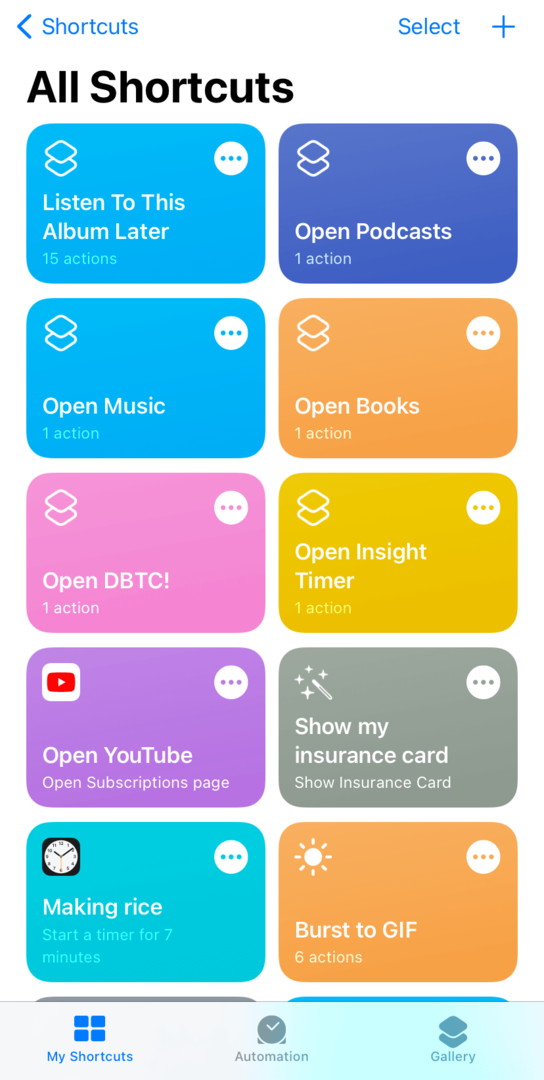
Από εκεί, απλά ξεκινήστε να προσθέτετε ενέργειες και να πειραματίζεστε!
Βρήκα δύο εργαλεία που είναι ιδιαίτερα χρήσιμα όταν πειραματίζομαι με διαφορετικές ενέργειες. Το πρώτο είναι απλά να κάνετε κλικ στο μπλε Εγώ δίπλα σε μια δράση.
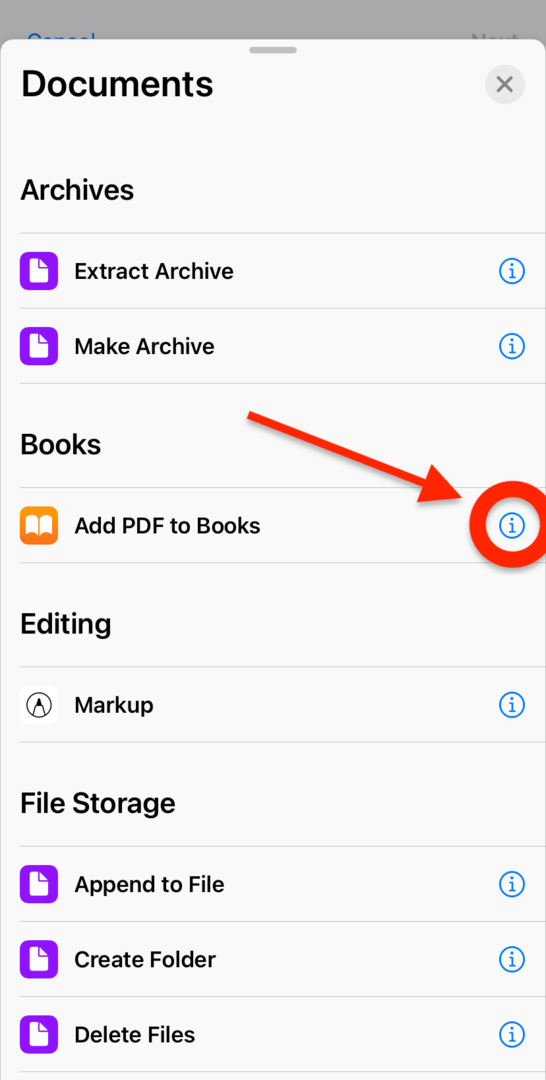
Αυτό θα σας δείξει μια σύντομη περιγραφή του πώς λειτουργεί και τι κάνει αυτή η ενέργεια. Ομολογουμένως, αυτές οι περιγραφές δεν είναι πάντα οι πιο σαφείς. Αλλά αν δεν έχετε τίποτα άλλο να συνεχίσετε, είναι μια μεγάλη βοήθεια!
Το δεύτερο εργαλείο που είναι εξαιρετικά χρήσιμο είναι το Εμφάνιση αποτελέσματος δράση. Μπορείτε να το βρείτε πληκτρολογώντας "Εμφάνιση αποτελέσματος" στη γραμμή αναζήτησης στο συρτάρι ενεργειών.
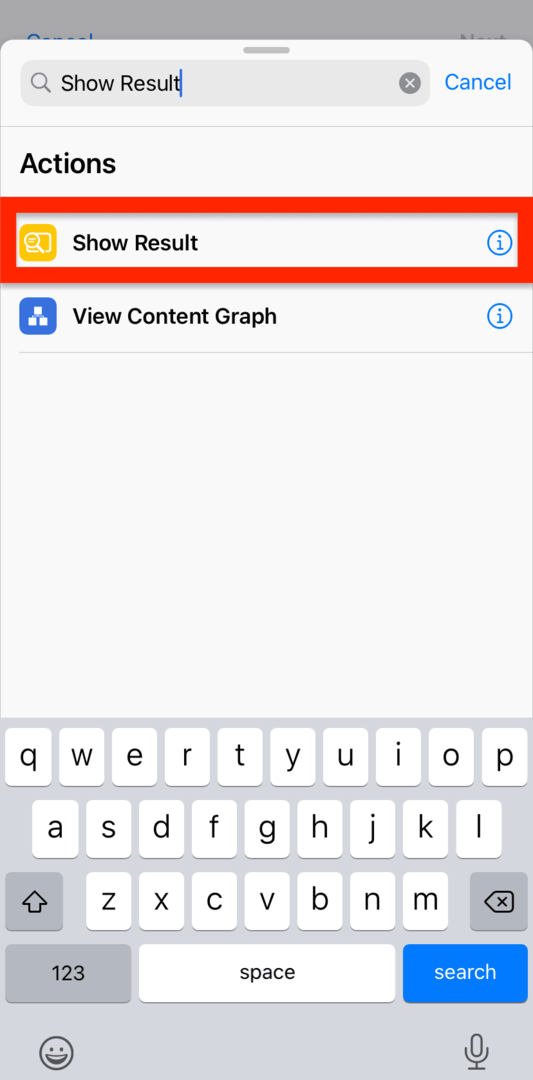
Το μόνο που κάνει αυτή η ενέργεια είναι να εμφανίζει ένα αναδυόμενο παράθυρο/ειδοποίηση που περιέχει τα περιεχόμενα ό, τι έχει περάσει σε αυτό. Επομένως, εάν προσπαθείτε να γράψετε κείμενο, να δείτε ποιο αρχείο μεταβιβάζεται στη Συντόμευση ή να καταλάβετε γιατί η συντόμευση δεν εκτελείται όπως αναμένεται, αυτό μπορεί να σας δώσει μια οπτική στη Συντόμευση.
Απλώς σύρετε και αποθέστε την ενέργεια Εμφάνιση αποτελέσματος κάτω από την ενέργεια ή τη μεταβλητή στην οποία θέλετε να δείτε μια εικόνα. Στη συνέχεια, εκτελέστε τη συντόμευση και δείτε τι σας δείχνει η ενέργεια Εμφάνιση αποτελέσματος.
Αυτή η ενέργεια δεν θα αλλάξει τον τρόπο εκτέλεσης της ροής εργασίας σας, επομένως μην ανησυχείτε για αυτό. Είναι απλώς μια οπτική ένδειξη και είναι ένας πολύ καλός τρόπος εντοπισμού σφαλμάτων.
2. Χρησιμοποιήστε τη Συλλογή συντομεύσεων
Ο ευκολότερος τρόπος για να προσθέσετε νέες συντομεύσεις στο iPhone σας είναι χρησιμοποιώντας τη Συλλογή συντομεύσεων. Αυτή είναι μια ενότητα της εφαρμογής Συντομεύσεις iPhone όπου μπορείτε να βρείτε δημοφιλείς συντομεύσεις που έχουν ήδη γίνει. Απλώς προσθέστε τα στη βιβλιοθήκη σας και θα έχετε τη λειτουργικότητά τους χωρίς να χρειάζεται να δημιουργήσετε κάτι δικό σας.
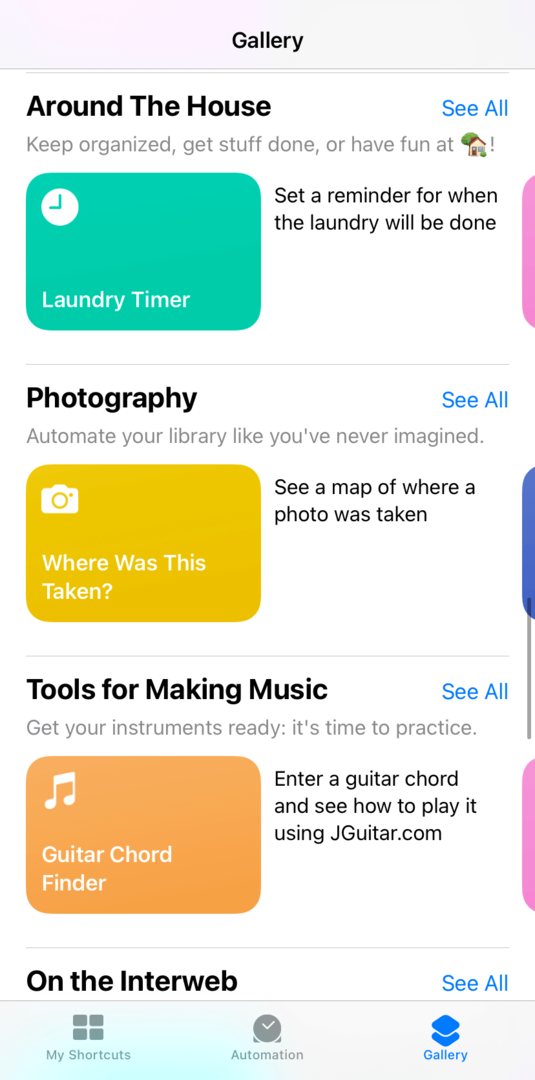
Η Συλλογή όχι μόνο σας βοηθά να γεμίζετε το iPhone σας με αυτοματισμούς πιο γρήγορα, αλλά μπορεί επίσης να χρησιμοποιηθεί για να εμβαθύνετε την κατανόησή σας σχετικά με τον τρόπο λειτουργίας των Συντομεύσεων. Απλώς πατήστε σε οποιεσδήποτε συντομεύσεις στη Συλλογή για να τις προσθέσετε στη δική σας Οι συντομεύσεις μου αυτί.
Αφού προστεθεί, μπορείτε να πατήσετε το κουμπί με τις τρεις κουκκίδες στη Συντόμευση για να ανοίξετε τον επεξεργαστή της. Στην προβολή του επεξεργαστή, μπορείτε να δείτε όλα τα βήματα και τις μεταβλητές που καθιστούν δυνατό αυτόν τον συγκεκριμένο αυτοματισμό. Είναι ένας πολύ καλός τρόπος για να μάθετε και να κλέψετε ιδέες.
3. Χρησιμοποιήστε συντομεύσεις εφαρμογών τρίτων
Ο τρίτος και αναμφισβήτητα πιο ισχυρός τρόπος δημιουργίας ροών εργασίας στην εφαρμογή Συντομεύσεις iPhone είναι μέσω Συντομεύσεων και ενεργειών τρίτων. Με τον όρο ενέργειες "τρίτου μέρους", αναφέρομαι σε ενέργειες που συνοδεύουν εφαρμογές που δεν ανήκουν στην Apple που εγκαθιστάτε.
Για παράδειγμα, χρησιμοποιώ την εφαρμογή Το χάνω! για να παρακολουθώ τις θερμίδες μου. Αυτή η εφαρμογή συνοδεύεται από ενέργειες συντομεύσεων, πράγμα που σημαίνει ότι μπορώ να δημιουργήσω συντομεύσεις που λειτουργούν με αυτήν την εφαρμογή.
Για μένα, αυτό είναι απίστευτα συναρπαστικό. Οι εφαρμογές που έχουν αγκαλιάσει την εφαρμογή Συντομεύσεις βοηθούν να γίνει πιο ισχυρή και ευέλικτη. Και μερικές φορές, αυτές οι εφαρμογές κερδίζουν την Apple στο τέρμα. Υπήρχε μια εποχή που δεν μπορούσατε να προσθέσετε σημειώσεις στην εφαρμογή Σημειώσεις με Συντομεύσεις, αλλά μπορούσατε με άλλες εφαρμογές όπως το Bear Notes και το Evernote.
Εάν υπάρχει μια εφαρμογή που σας αρέσει να χρησιμοποιείτε και η οποία δεν έχει ενσωματώσεις συντομεύσεων, φροντίστε να στείλετε μήνυμα ηλεκτρονικού ταχυδρομείου στους προγραμματιστές σχετικά! Αυτό είναι ιδιαίτερα σημαντικό καθώς το Shortcuts θα μετακινηθεί σύντομα στο Mac.
Η εφαρμογή Συντομεύσεις iPhone: Αυτοματισμοί vs. Συντομεύσεις
Υπάρχει μια άλλη πτυχή της εφαρμογής Συντομεύσεις iPhone που ένιωσα ότι άξιζε κάποια σαφήνεια. Αυτή είναι η διαφορά μεταξύ Συντομεύσεων και Αυτοματισμών.
Εκτός από την εφαρμογή Συντομεύσεις, αυτά τα δύο πράγματα δεν είναι τόσο διαφορετικά. Ωστόσο, η εφαρμογή Συντομεύσεις έχει ρυθμιστεί με τέτοιο τρόπο ώστε να αποτελούν ξεχωριστούς τύπους ροών εργασίας. Ευτυχώς η διαφορά είναι απλή!
Οι συντομεύσεις είναι ροές εργασίας που εκτελούνται κάθε φορά που τους λέτε να εκτελεστούν. Είτε πατάτε το κουμπί για αυτήν τη συντόμευση είτε την επιλέγετε από το μενού Κοινή χρήση. Ανεξάρτητα, εσείς αποφασίζετε όποτε τρέχει.
Οι αυτοματισμοί, από την άλλη, λειτουργούν μόνοι τους. Ρυθμίζετε τις παραμέτρους που θα τους λένε πότε να εκτελούνται και, στη συνέχεια, εκτελούνται όποτε πληρούνται αυτές οι παράμετροι.
Για παράδειγμα, έχω έναν αυτοματισμό που ενεργοποιεί το Μην ενοχλείτε κάθε φορά που φτάνω σε ένα ραντεβού. Όποτε φεύγω, το απενεργοποιεί ξανά. Ποτέ δεν χρειάζεται να αλληλεπιδράσω με αυτόν τον αυτοματισμό - χειρίζεται τον εαυτό του για μένα.
Έτσι, εν συντομία, οι Συντομεύσεις εκτελούνται όταν τους το ζητάτε και οι Αυτοματισμοί είναι εντελώς αυτόματοι.
Πώς να δημιουργήσετε μια απλή συντόμευση στο iPhone
Πριν κλείσω αυτήν την ανάρτηση, σκέφτηκα ότι θα μπορούσα να σας δώσω ένα γρήγορο σεμινάριο σχετικά με μια απλή συντόμευση iPhone. Με αυτόν τον τρόπο, μπορείτε να πάρετε τα βασικά που έχουμε καλύψει σε αυτήν την ανάρτηση μέχρι τώρα και να τα δοκιμάσετε μόνοι σας.
Η συντόμευση που θα δημιουργήσουμε είναι αυτή που περιέγραψα στην αρχή αυτής της ανάρτησης. Όταν το πατήσετε, θα στείλει την πιο πρόσφατη φωτογραφία που τραβήξατε σε ένα άτομο της επιλογής σας. Είναι πολύ απλό στην κατασκευή του, οπότε ας ξεκινήσουμε!
Πρώτα, ανοίξτε το Συντομεύσεις εφαρμογή και πατήστε το + εικονίδιο στην επάνω δεξιά γωνία της οθόνης.
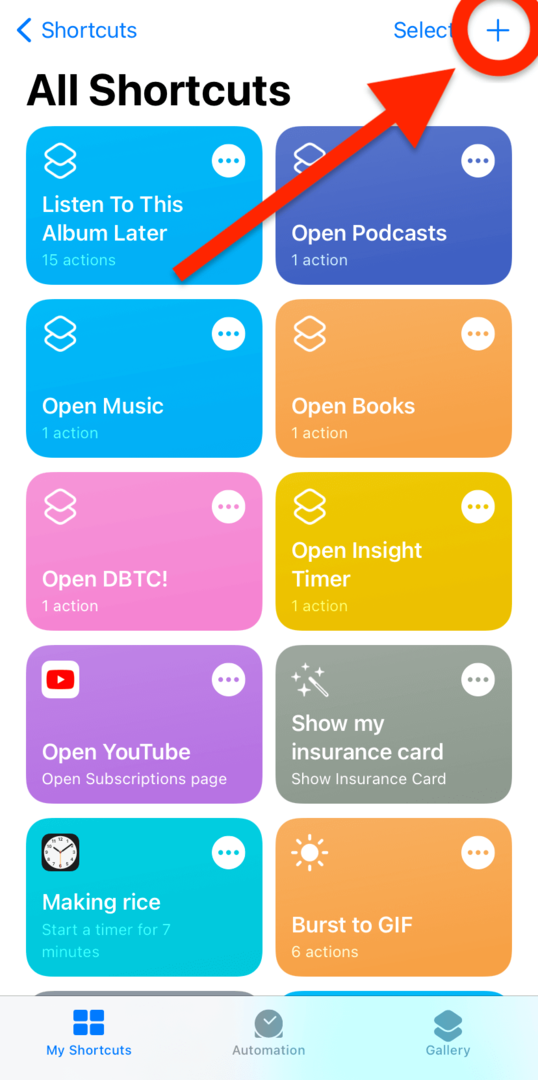
Παρακέντηση Προσθήκη δράσης.
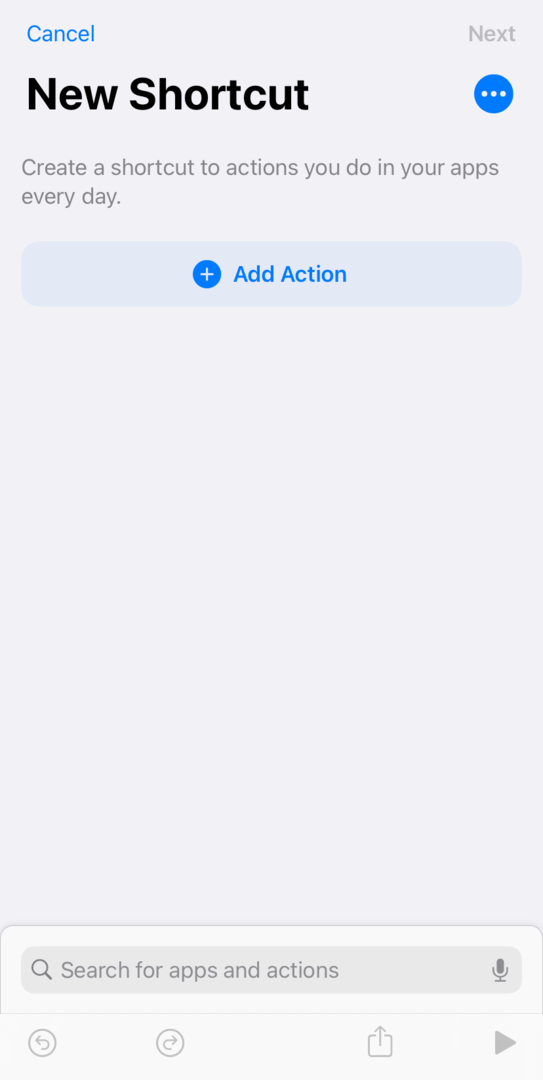
Στη γραμμή αναζήτησης, πληκτρολογήστε "Λήψη πιο πρόσφατων φωτογραφιών" και πατήστε την αντίστοιχη ενέργεια.
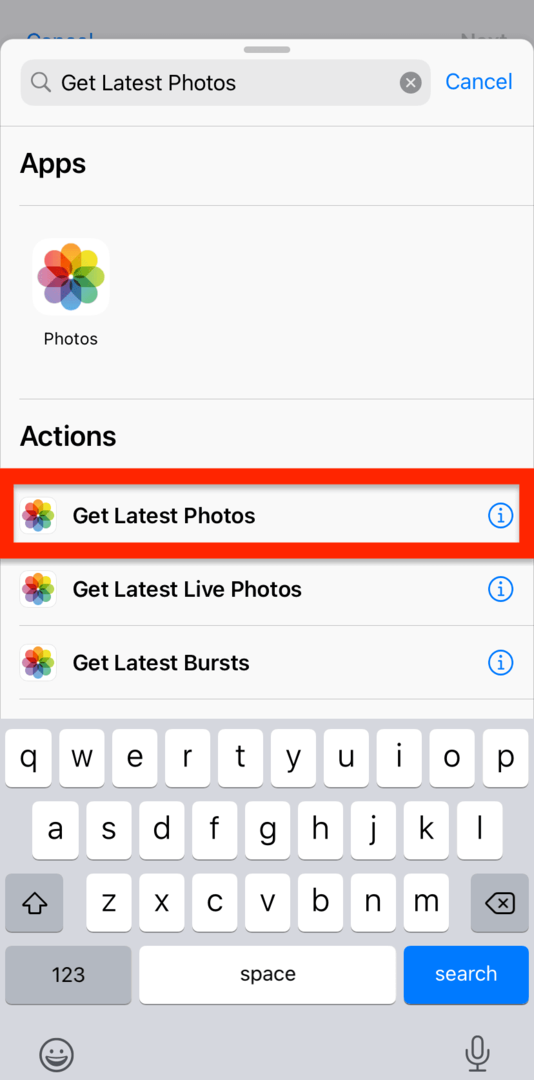
Θα δείτε ότι αυτή η ενέργεια είναι, από προεπιλογή, ρυθμισμένη να αρπάξει την τελευταία 1 φωτογραφία που έχετε πάρει. Μπορείτε να αυξήσετε αυτόν τον αριθμό εάν θέλετε να στείλετε περισσότερες φωτογραφίες. Θα κάνουμε απλώς ένα, όμως.
Στη συνέχεια, πατήστε το + εικονίδιο στον μπλε κύκλο κάτω από την ενέργεια που μόλις προσθέσαμε. Στη γραμμή αναζήτησης, πληκτρολογήστε "Αποστολή μηνύματος" και πατήστε την αντίστοιχη ενέργεια.

Τώρα υπάρχει άλλο σταυροδρόμι. Μπορείτε να αφήσετε το Παραλήπτες το πεδίο κενό αν θέλετε ή συμπληρώστε το τώρα.
Εάν το αφήσετε κενό, τότε αυτή η συντόμευση θα σας δώσει την ευκαιρία να συμπληρώνετε την επαφή στην οποία θέλετε να στέλνετε την εικόνα κάθε φορά που εκτελείτε αυτήν τη συντόμευση. Ωστόσο, εάν συμπληρώσετε τον αριθμό τηλεφώνου κάποιου τώρα, τότε αυτό θα στέλνει την πιο πρόσφατη φωτογραφία σας στο ίδιο άτομο κάθε φορά. Εξαρτάται από εσάς ποιο από αυτά ακούγεται καλύτερα για τους σκοπούς σας!
Σε αυτό το σημείο, μπορείτε να δοκιμάσετε τη συντόμευση αγγίζοντας το τρίγωνο Παίζω κάτω δεξιά στην οθόνη. Απλώς να ξέρετε ότι με αυτόν τον τρόπο θα εκτελεστεί αυτή η συντόμευση αμέσως. Εάν έχετε συμπληρώσει τον αριθμό τηλεφώνου κάποιου, θα λάβει την πιο πρόσφατη φωτογραφία στη βιβλιοθήκη φωτογραφιών σας.
Μόλις πάρετε την απόφασή σας για αυτό, προχωρήστε και πατήστε Επόμενο στην επάνω δεξιά γωνία της οθόνης. Ονομάστε τη Συντόμευση κάτι που είναι αξιομνημόνευτο και αξιοσημείωτο στη Siri. Μπορείτε να εκτελέσετε Συντομεύσεις λέγοντας το όνομα της Συντόμευσης στο Siri. Θα είναι πιο εύκολο να το κάνετε αν ονομάσετε αυτή τη ρουτίνα κάπως σαν «Αποστολή της τελευταίας μου φωτογραφίας».
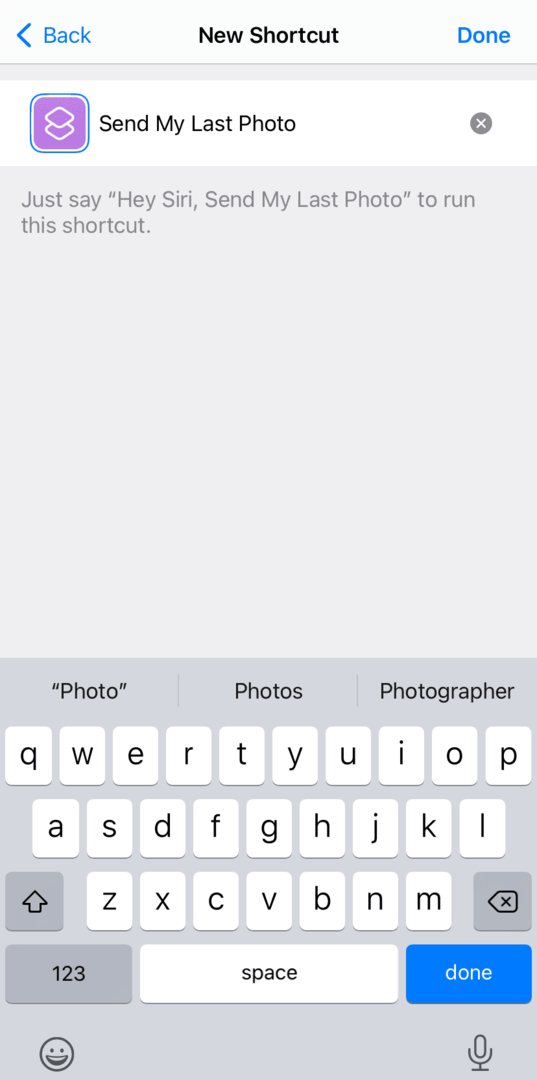
Μόλις ονομάσετε τη συντόμευση, τελειώσατε!
Πώς να εκτελέσετε μια συντόμευση στο iPhone
Υπάρχουν μερικοί διαφορετικοί τρόποι για να εκτελέσετε τις Συντομεύσεις σας.
Το πρώτο και πιο προφανές είναι να τα εκτελέσετε από την εφαρμογή Συντομεύσεις iPhone. Απλώς ανοίξτε την εφαρμογή και πατήστε το έγχρωμο ορθογώνιο που περιέχει τη συντόμευση που θέλετε να εκτελέσετε.
Η δεύτερη μέθοδος είναι να τα εκτελέσει η Siri για εσάς. Αυτό είναι επίσης αρκετά εύκολο. Απλώς ενεργοποιήστε το Siri λέγοντας "Hey Siri" ή κρατώντας πατημένο το κουμπί κλειδώματος στο iPhone σας για λίγα δευτερόλεπτα. Στη συνέχεια, πείτε το όνομα της συντόμευσης που θέλετε να εκτελέσετε. Αυτός είναι ο λόγος για τον οποίο είναι χρήσιμο να ονομάζετε τις Συντομεύσεις σας μια σύντομη και εύκολη φράση.
Ο τρίτος τρόπος για να εκτελέσετε μια συντόμευση είναι να την προσθέσετε στην Αρχική οθόνη σας ως γραφικό στοιχείο. Μπορείτε να το κάνετε αυτό ακριβώς όπως θα κάνατε με οποιοδήποτε άλλο widget. Πατήστε παρατεταμένα οποιαδήποτε εφαρμογή στην Αρχική οθόνη σας μέχρι να ενεργοποιήσετε τη λειτουργία Jiggle. Στη συνέχεια, πατήστε το + κουμπί στο επάνω αριστερό μέρος της οθόνης.
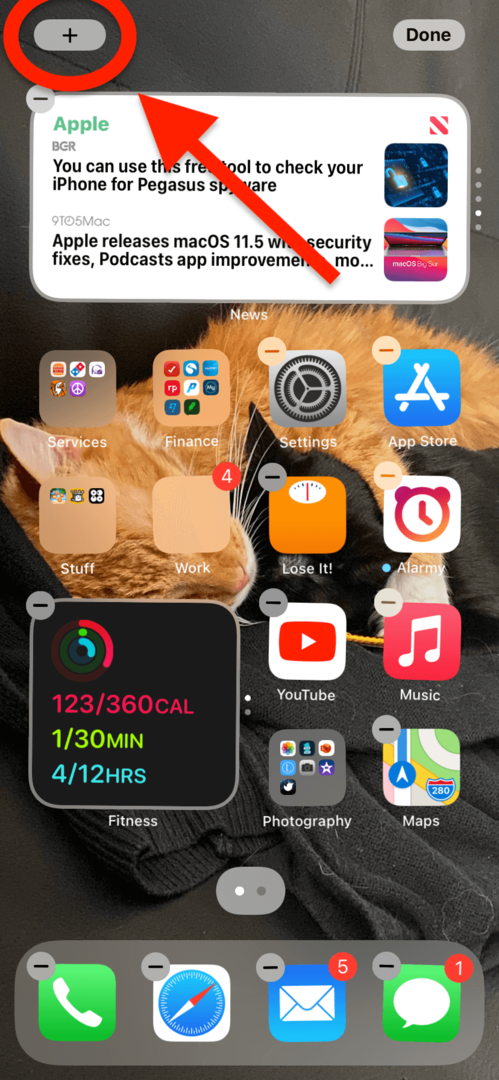
Κάντε κύλιση προς τα κάτω μέχρι να βρείτε το Συντομεύσεις εφαρμογή στη λίστα με τα διαθέσιμα γραφικά στοιχεία.
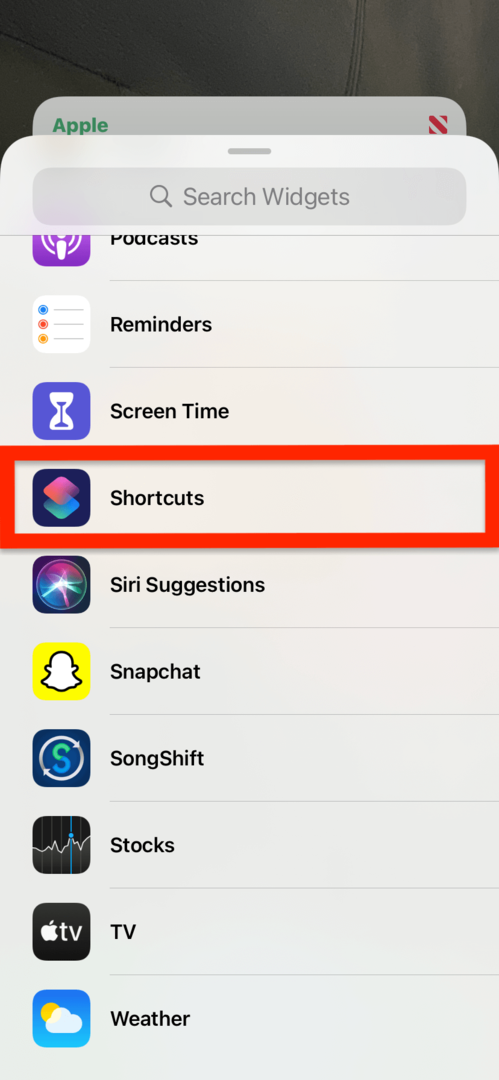
Όταν πατάτε Συντομεύσεις από τη λίστα των διαθέσιμων γραφικών στοιχείων, το γραφικό στοιχείο του θα προστεθεί στην Αρχική οθόνη σας με μία από τις Συντομεύσεις σας τυχαία επιλεγμένη. Για να το αλλάξετε σε άλλη συντόμευση της επιλογής σας, πατήστε και κρατήστε πατημένο το Συντομεύσεις widget μέχρι να εισέλθει σε λειτουργία Jiggle. Στη συνέχεια, πατήστε το.
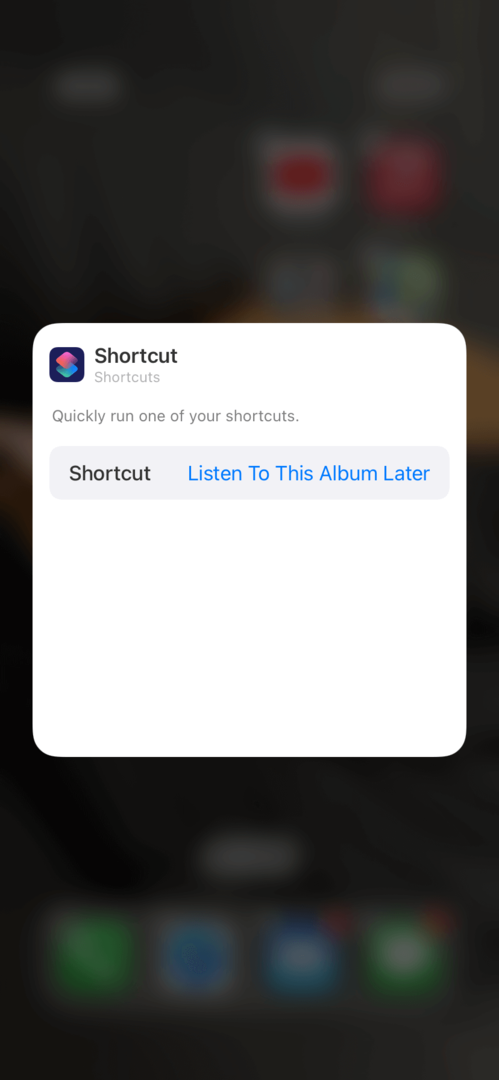
Όπως μπορείτε να δείτε στην παραπάνω εικόνα, θα δείτε μια επιλογή που λέει Συντόμευση [η συντόμευση σας εδώ]. Πατήστε το και θα μπορείτε να αλλάξετε το γραφικό στοιχείο σε μια συντόμευση της επιλογής σας.
Και αυτό είναι για τον τρίτο τρόπο!
Ο τέταρτος τρόπος για να εκτελέσετε μια συντόμευση είναι να την δημιουργήσετε ως αυτοματισμό. Όπως καλύφθηκε προηγουμένως, οι αυτοματισμοί Συντομεύσεων εκτελούνται αυτόματα όποτε πληρούνται συγκεκριμένες προϋποθέσεις. Δεν χρειάζεται (και δεν μπορείτε) να εκτελέσετε μη αυτόματα αυτοματισμούς.
Ξεκινήστε να χρησιμοποιείτε την εφαρμογή Συντομεύσεις iPhone σήμερα
Και αυτό είναι! Αυτά είναι όλα τα βασικά που πρέπει να γνωρίζετε για να αρχίσετε να χρησιμοποιείτε την εφαρμογή Συντομεύσεις iPhone. Είναι ένας πολύ καλός τρόπος για να εξοικονομήσετε χρόνο, να εντυπωσιάσετε τους φίλους σας και να επιτύχετε πράγματα στο iPhone σας που διαφορετικά δεν θα ήταν δυνατά.
Σύντομα θα καλύψω περισσότερες συμβουλές, κόλπα και ρουτίνες για Συντομεύσεις, οπότε φροντίστε να εγγραφείτε στο το ιστολόγιο AppleToolBox! Και αν θέλετε να μάθετε περισσότερα σχετικά με την αυτοματοποίηση σε Mac, ρίξτε μια ματιά αυτή η ανάρτηση καλύπτοντας τα βασικά της εφαρμογής Automator.
Θα σε δω την επόμενη φορά!